Thế giới Windows luôn sôi động với vô vàn ứng dụng tùy chỉnh, nhiều trong số đó được tạo ra để hồi sinh những yếu tố giao diện người dùng (UI) đã từng rất được yêu thích từ các phiên bản Windows trước. Các công cụ như Start11, StartAllBack hay Open-Shell là những ví dụ điển hình. Gần đây, một dự án mới mang tên Explorer 7 đã xuất hiện, gây chú ý với mục tiêu tương tự, nhưng theo một cách tiếp cận khá độc đáo và thú vị, hướng đến việc khôi phục giao diện Windows 7 trên các hệ điều hành hiện đại như Windows 10 và đặc biệt là Windows 11.
Explorer 7 được thiết kế chủ yếu cho người dùng Windows 8.1 và Windows 10, dù vẫn tương thích với Windows 11 ở thời điểm hiện tại. Mục tiêu cốt lõi của ứng dụng này là tái tạo thanh tác vụ và Start Menu theo phong cách Windows 7 cổ điển, hoàn chỉnh với khả năng thay đổi màu sắc chủ đạo (accent color). Công cụ này thực hiện khá tốt nhiệm vụ của mình, mang đến một trải nghiệm hoài cổ cho những ai yêu thích vẻ đẹp của hiệu ứng Aero Glass.
Sống Lại Không Gian Windows 7 Cổ Điển
Explorer 7 thực hiện đúng như mô tả: nó kích hoạt các yếu tố UI của Windows 7 để hiển thị trên các phiên bản Windows hiện đại, nổi bật nhất là thanh tác vụ và Start Menu. Sau khi kích hoạt và đăng nhập lại, bạn sẽ thấy thanh tác vụ trong suốt cùng Start Menu quen thuộc, cả hai đều khoe hiệu ứng kính Aero Glass đặc trưng. Mặc dù một số yếu tố UI có vẻ chưa đúng tỷ lệ, như nút “View desktop” ở góc hay nút nguồn trong Start Menu, nhưng nhìn chung, trải nghiệm gợi nhớ rất nhiều đến việc sử dụng Windows 7.
Hiệu Ứng Aero Glass Lộng Lẫy
Điểm đáng tiếc lớn nhất là Explorer 7 không khôi phục hiệu ứng Aero cho cửa sổ ứng dụng, kể cả những ứng dụng vốn đã được thiết kế từ kỷ nguyên Windows 7. Mọi cửa sổ ứng dụng bạn mở vẫn giữ giao diện phẳng như trên Windows 10 và Windows 11, và dường như việc thay đổi khung cửa sổ chưa nằm trong kế hoạch phát triển hiện tại. Ngay cả File Explorer cũng vẫn giữ giao diện của Windows 10/11, điều này có thể gây thất vọng cho một số người. Tuy nhiên, các nhà phát triển khuyến nghị sử dụng ứng dụng tùy chỉnh khác nếu muốn có File Explorer phong cách Windows 7. Một điểm cộng đáng chú ý là với người dùng Windows 11, File Explorer vẫn giữ giao diện Ribbon UI quen thuộc từ Windows 10, điều mà nhiều người dùng ưa thích.
Explorer 7 cũng không thể khôi phục đúng giao diện đổi màu chủ đề trong Control Panel. Do đó, bạn có thể cần chỉnh sửa sâu vào Registry hoặc sử dụng ứng dụng bên thứ ba hỗ trợ thay đổi các giá trị phù hợp để ảnh hưởng đến chủ đề Aero.
Những Hạn Chế Về Giao Diện
 An ultrawide monitor displaying macOS 26 Tahoe and Windows Vista side by side
An ultrawide monitor displaying macOS 26 Tahoe and Windows Vista side by side
Quy Trình Cài Đặt Phức Tạp và Yêu Cầu Đặc Biệt
Thiết lập Explorer 7 phức tạp hơn đáng kể so với các ứng dụng tùy chỉnh thông thường. Không giống như việc cài đặt một chương trình đơn giản, Explorer 7 yêu cầu bạn phải thực hiện một số chỉnh sửa Registry, đồng thời cần có các tệp cài đặt gốc của Windows 7. Chỉ cần tải xuống file ISO của Windows 7 và gắn nó vào máy tính là đủ, sau đó bạn chỉ cần chọn thư mục sources trong ổ đĩa cài đặt.
Yêu Cầu File Cài Đặt Windows 7
Các nhà phát triển Explorer 7 cung cấp sẵn các tệp Registry cần thiết để chương trình hoạt động, cùng với một công cụ vá lỗi (patcher). Tuy nhiên, bạn cần tự tải xuống Windows 7 ISO, và lưu ý rằng phiên bản ISO này phải khớp với kiến trúc (32-bit/64-bit) và ngôn ngữ của bản cài đặt Windows hiện tại của bạn. Sau khi chỉnh sửa các tệp Registry, bạn chỉ cần chạy công cụ patcher và trỏ đến thư mục sources đã đề cập, sau đó mọi thứ sẽ sẵn sàng.
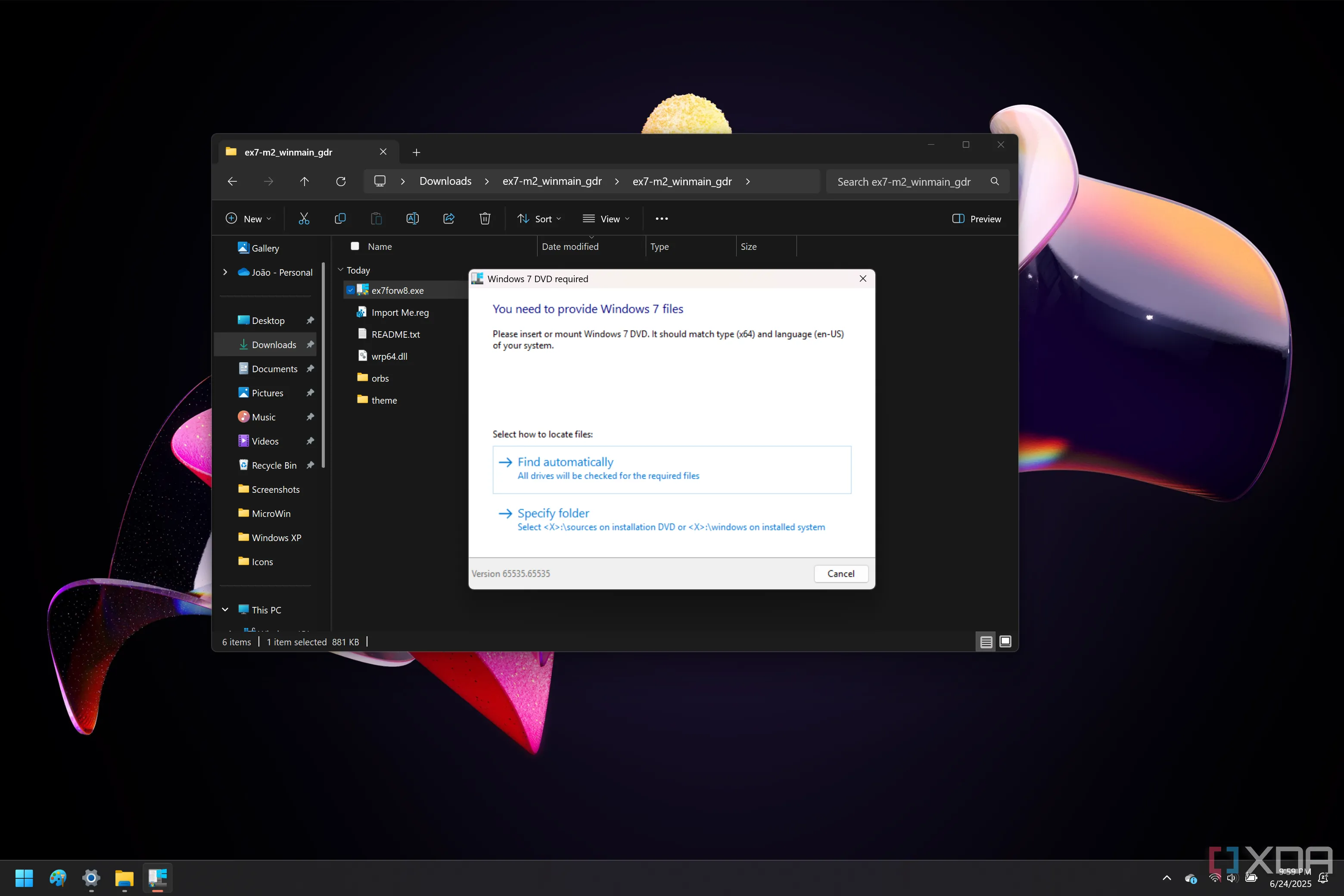 A dialog asking the user to point to Windows 7 files in order to customize
A dialog asking the user to point to Windows 7 files in order to customize
Thao Tác Hoàn Tác Không Đơn Giản
Một nhược điểm đáng kể là không có cách nào tích hợp sẵn để hoàn tác các thay đổi này. Nếu bạn chỉ muốn thử nghiệm một thời gian ngắn, việc quay lại giao diện ban đầu có thể khá rắc rối. Để khắc phục, bạn có thể phải chấm dứt tiến trình explorer.exe và xóa các tệp liên quan. Tuy nhiên, việc xóa tệp khi tiến trình Windows Explorer đang chạy có thể gặp khó khăn. Một giải pháp được đề xuất là sử dụng một trình quản lý tệp khác (ví dụ: File Pilot) để điều hướng và xóa các tệp, sau đó khởi động lại Explorer để khôi phục trạng thái bình thường.
Hạn Chế Lớn và Một Số Lỗi Cơ Bản
Dù ý tưởng này rất thú vị, việc cố gắng đưa mã nguồn Windows cũ vào một phiên bản hệ điều hành hiện đại chắc chắn đi kèm với một số hạn chế và Explorer 7 không phải ngoại lệ. Bên cạnh việc File Explorer và các cửa sổ ứng dụng khác không theo chủ đề Aero như thanh tác vụ và Start Menu, các nhà phát triển cũng đã chỉ ra một vài lỗi đáng chú ý.
Vấn Đề Tương Thích Với Ứng Dụng UWP
Lỗi nghiêm trọng và đáng chú ý nhất là các ứng dụng UWP (Universal Windows Platform) thường không chạy, hoặc ít nhất là cho đến gần đây. Với bản phát hành mới nhất, Milestone 2, có một tùy chọn mà bạn có thể chỉnh sửa trong Registry để cho phép các ứng dụng UWP chạy, mặc dù đây vẫn được coi là tính năng thử nghiệm trong một ứng dụng vốn đã dễ gặp sự cố. Trải nghiệm của bạn với tính năng này có thể rất khác nhau.
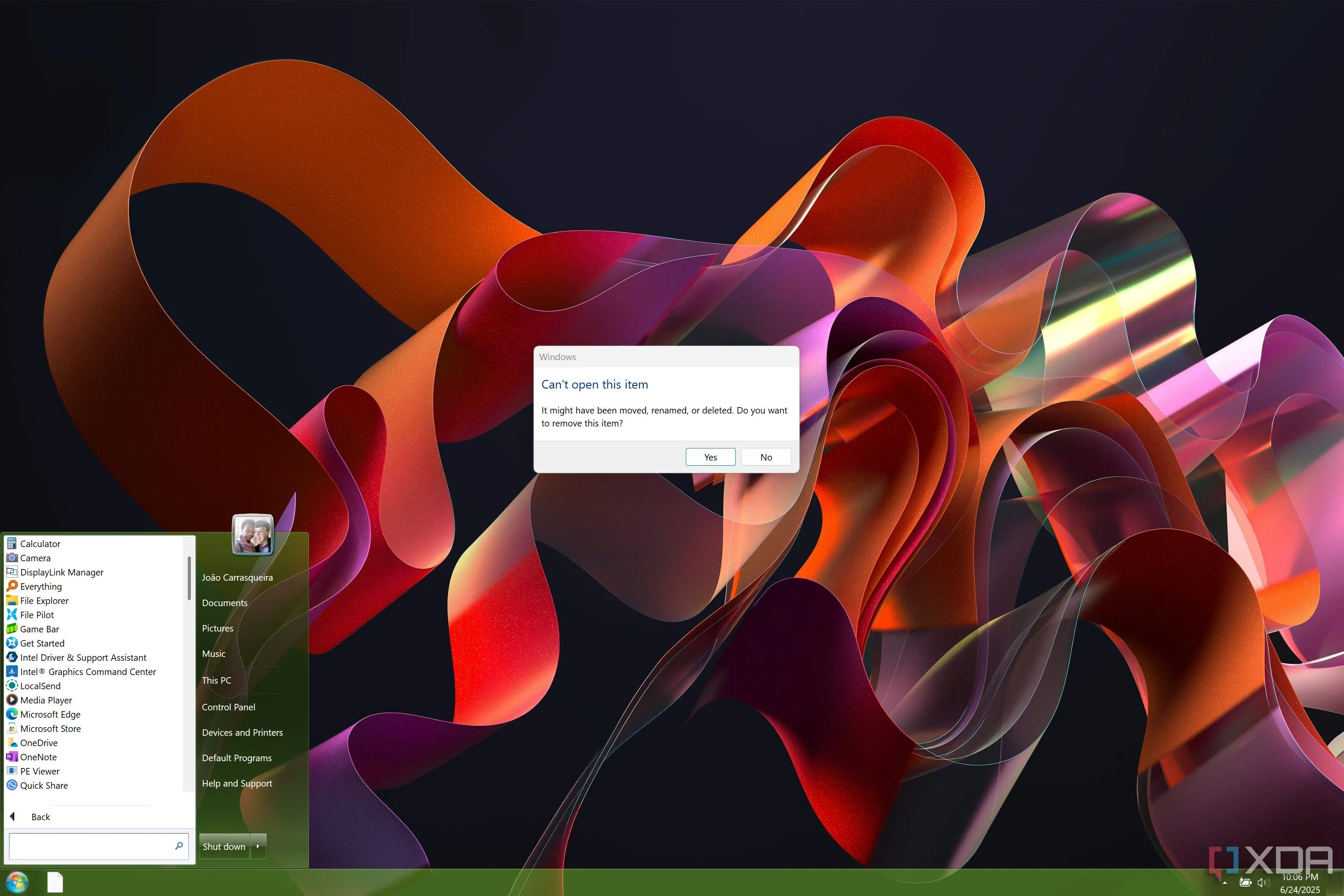 Screenshot of Windows 11 showing a list of apps including UWP apps, along with an error message for a broken shortcut
Screenshot of Windows 11 showing a list of apps including UWP apps, along with an error message for a broken shortcut
Các Hạn Chế Khác
Các vấn đề khác bao gồm việc không thể có thanh tác vụ trên nhiều màn hình (một hạn chế của Windows 7), và tính năng tự động phát (autoplay) đôi khi có thể không hoạt động. Đây rõ ràng không phải là một trải nghiệm hoàn hảo, nhưng điều này cũng là điều có thể dự đoán được với một giải pháp như vậy.
Rủi Ro Khi Cập Nhật Hệ Điều Hành
Cần lưu ý rằng việc hỗ trợ Windows 10 — và đặc biệt là Windows 11 — không phải là trọng tâm chính của ứng dụng này. Do đó, các thay đổi đối với hệ điều hành rất có thể sẽ gây ra thêm vấn đề, và không có gì đảm bảo rằng các lỗi phát sinh trong tương lai sẽ được khắc phục.
Một Dự Án Đầy Thú Vị Cho Người Dùng Đam Mê
Rõ ràng, Explorer 7 không phải là một dự án hoàn hảo và nó cũng không cố gắng để trở thành như vậy. Công cụ này được tạo ra dành riêng cho những người dùng đam mê, muốn trải nghiệm giao diện Windows 7 một cách chân thực nhất có thể. Việc nó yêu cầu các tệp Windows 7 từ một nguồn cài đặt hợp lệ cho thấy mức độ “thuần khiết” mà nó hướng tới.
Chúng tôi rất tò mò muốn xem dự án này sẽ phát triển như thế nào và liệu nhóm phát triển có kế hoạch mở rộng khả năng tùy biến theo bất kỳ cách nào trong tương lai hay không. Dù không kỳ vọng ứng dụng sẽ có nhiều cải tiến lớn cho người dùng Windows 11, nhưng vẫn rất đáng để theo dõi những gì họ có thể làm được.
Explorer 7
![]() Explorer 7 icon
Explorer 7 icon